e-copedia
Tilknyt et dokument til en postering i tillægsmodulet "Superkladde"
Superkladden lukker den 31. marts 2025. Bliv klogere på, hvilken betydning det får for dig. Læs mere her.
Foretrækker du at arbejde i "Superkladden"? Så får du her et par tip til at vedhæfte bilag til posteringerne.
"Superkladden" er ikke optimeret til bilagshåndtering, så hvis du foretrækker at oprette dine posteringer i "Superkladden", skal du tilknytte bilag efterfølgende.
Du har to muligheder. Fra "Inbox" kan du vedhæfte bilag både til kladdeposteringer og til bogførte posteringer. Fra "Posteringer (find bilag)" kan du vedhæfte bilag direkte fra din computer til bogførte posteringer.
Du kan vedhæfte bilag af typen: GIF, JPG/JPEG eller PDF.
- Denne funktion kræver tillægsmodulet "Superkladde" og tillægsmodulet "Indscanning" eller "Smart Inbox".
Sådan tilknytter du et bilag til en kladdepostering i "Superkladden"
- Tryk på Inbox-ikonet i øverste menubjælke.
- Klik på det bilag du vil vedhæfte.
- Klik på "Vedhæft til postering".
- Udfyld bilagsnr. - eller søg på liste - klik derefter på "Vedhæft til postering"
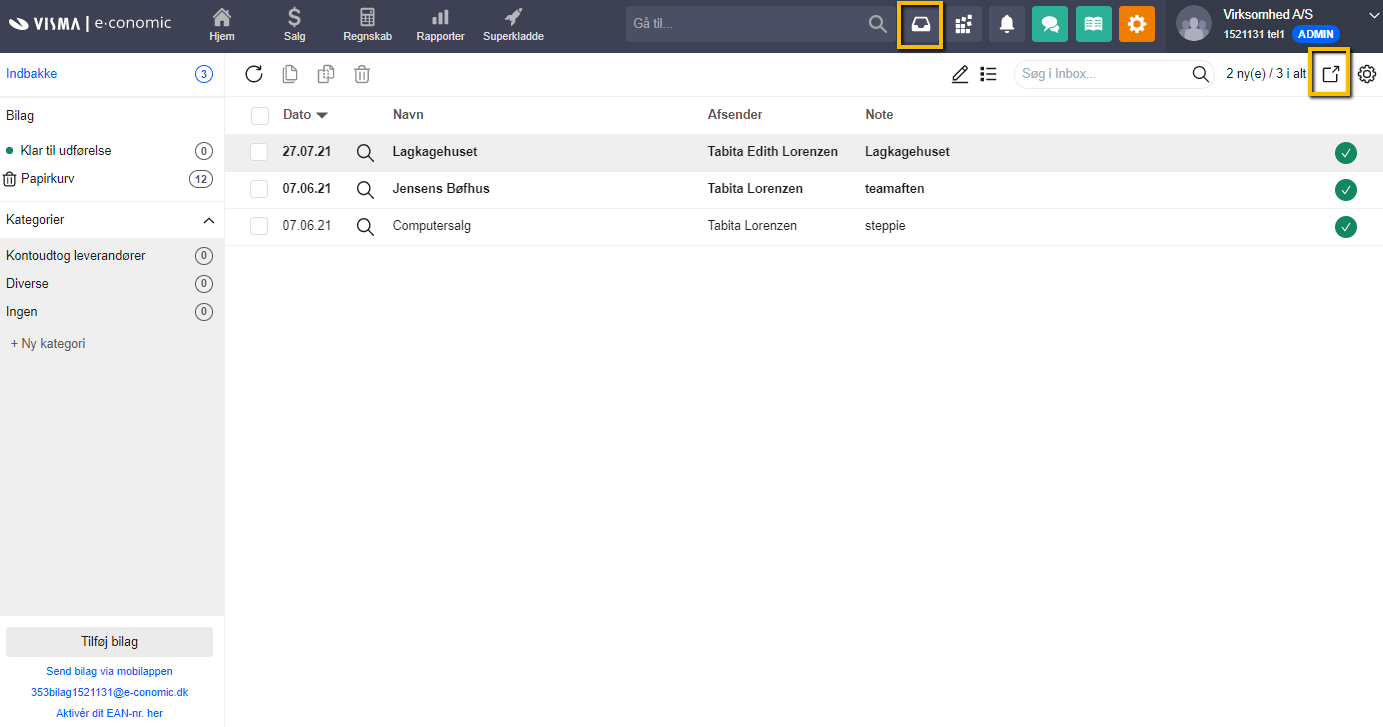
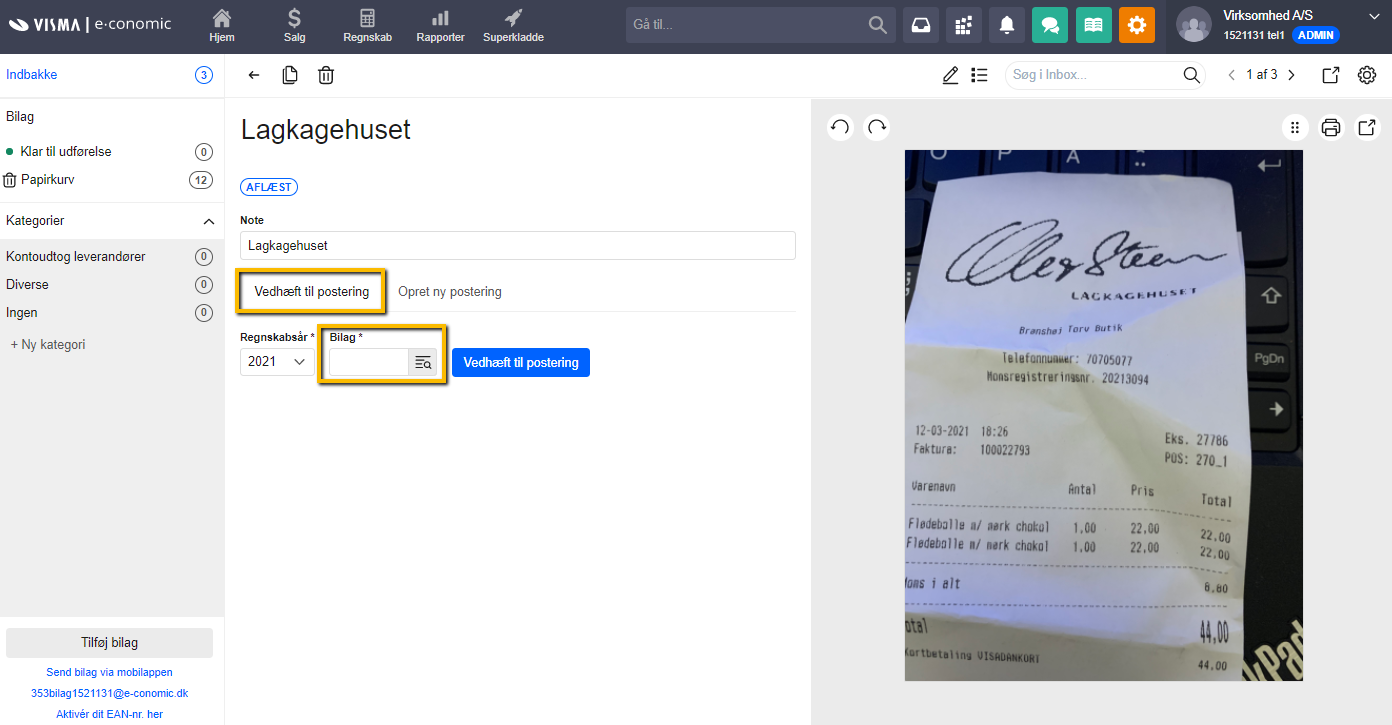
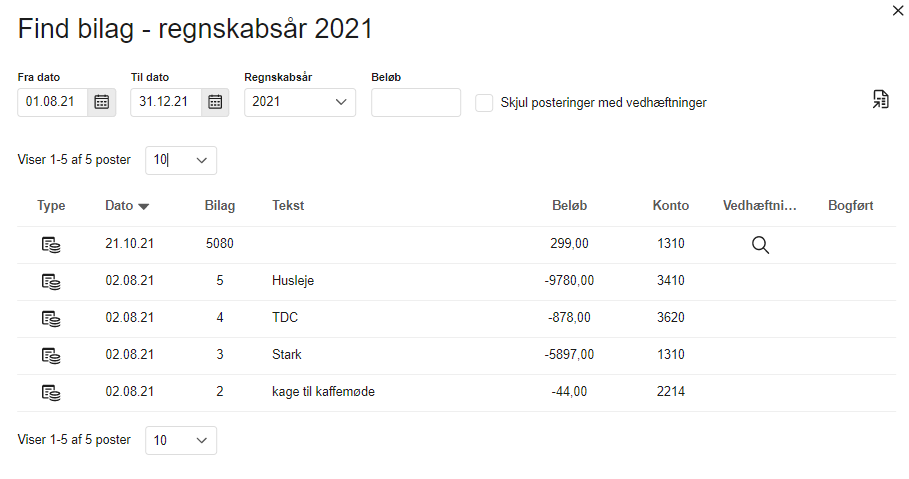
Sådan vedhæfter du et bilag til en bogført postering
- Klik på "Regnskab" i øverste menubjælke.
- Klik på "Søgning og lister" og dernæst "Posteringer (find bilag)" i menuen til venstre.
- Søg efter de ønskede posteringer.
- Klik på det lille "Plus-ikon" ved siden af bilagsnr. og vælg fil fra din computer.
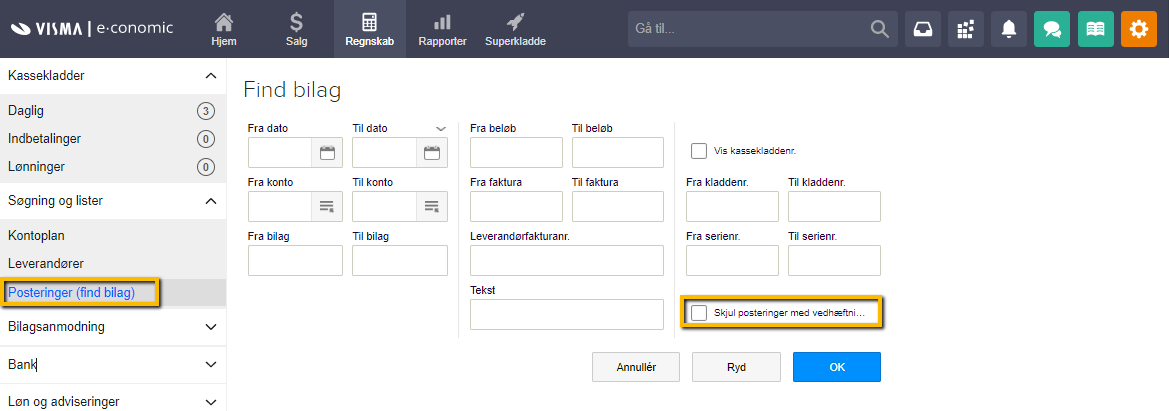
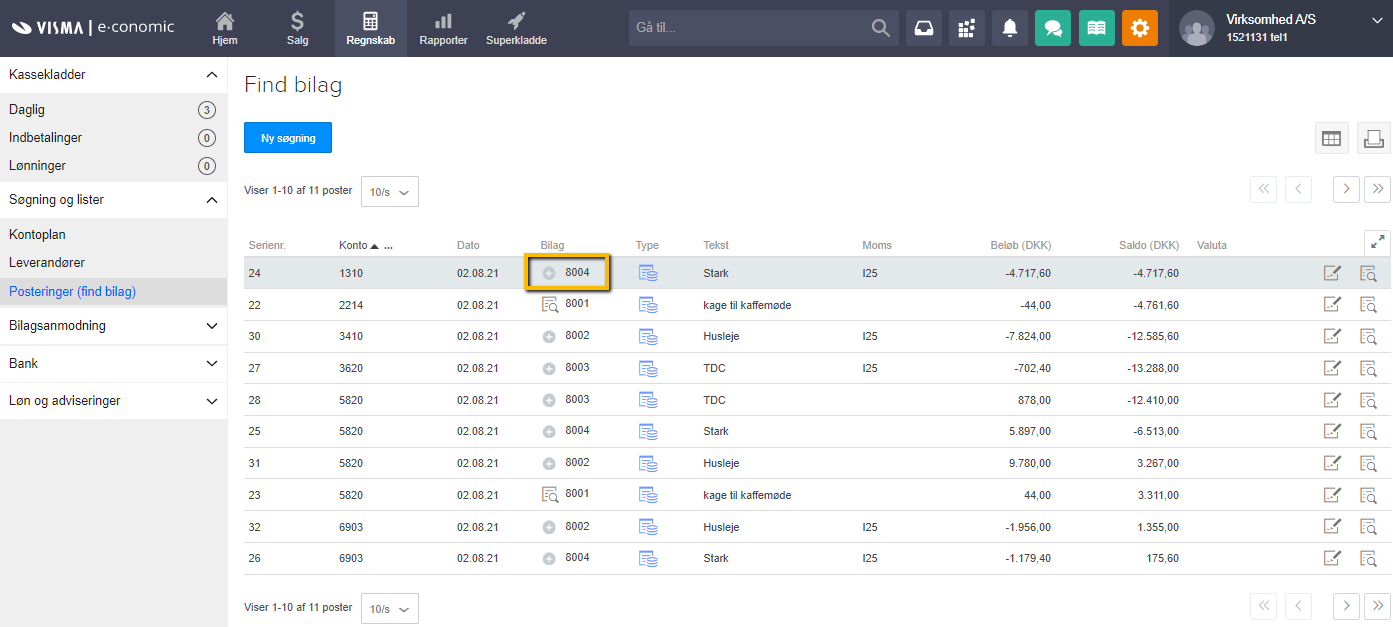








Var denne artikel nyttig?
Mange tak.
Vi sætter stor pris på din feedback.
Tak for dit svar. Hvad manglede du?